Comment incorporer des fichiers dans d'autres fichiers à l'aide de la stéganographie dans Windows

Avez-vous des documents ou des images que vous ne voulez pas que quelqu'un d'autre trouve? Lisez la suite pour découvrir comment vous pouvez intégrer vos fichiers importants dans d'autres fichiers afin que personne ne sache jamais qu'ils existaient, sauf bien sûr.
Masquer les données
Rendez-vous sur le site Web EmbeddedSW et récupérez-vous une copie OpenPuff
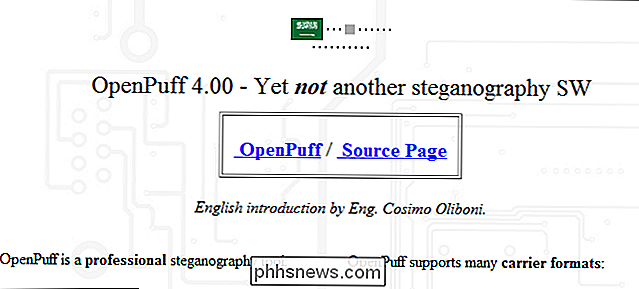
Une fois téléchargé, extrait et lancé, appuyez sur le bouton Cacher.

La première chose à faire est d'entrer 3 mots de passe uniques.
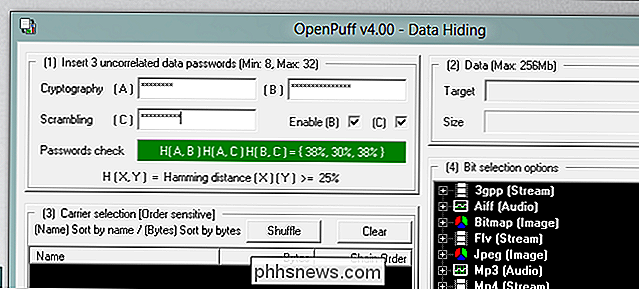
Maintenant, vous pouvez sélectionner le fichier que vous voulez.
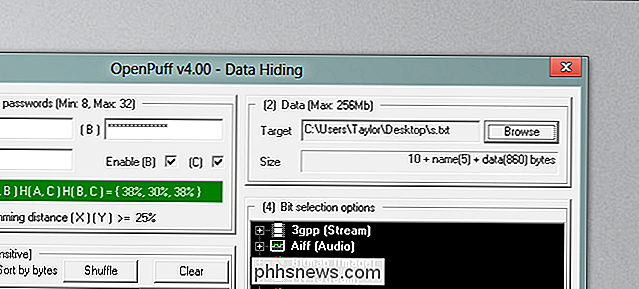
Enfin, vous aurez besoin d'ajouter un ou plusieurs transporteurs, ce sont les fichiers que vous voulez cacher votre fichier.
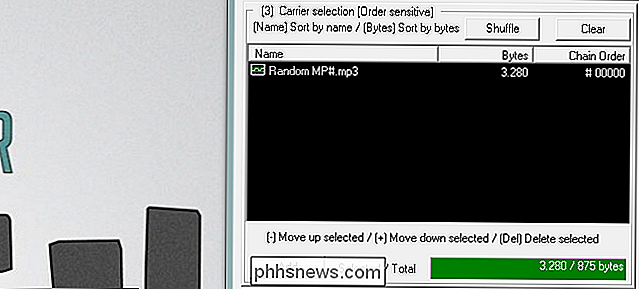
Ensuite, cliquez sur le bouton Cacher les données, vous serez invité à indiquer où vous souhaitez enregistrer le nouveau fichier.
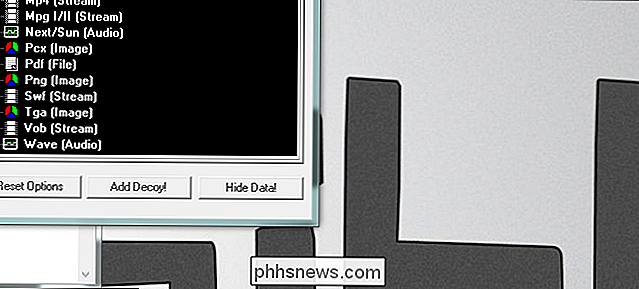
Extraire vos fichiers
Une fois vos fichiers cachés, vous aurez probablement envie de les récupérer à un moment donné, pour ce faire, lancez à nouveau OpenPuff cette fois cliquez sur afficher. > Entrez ensuite les mots de passe que vous avez utilisés pour masquer le fichier.

Vous devrez maintenant spécifier votre opérateur, si vous en avez utilisé plusieurs, assurez-vous
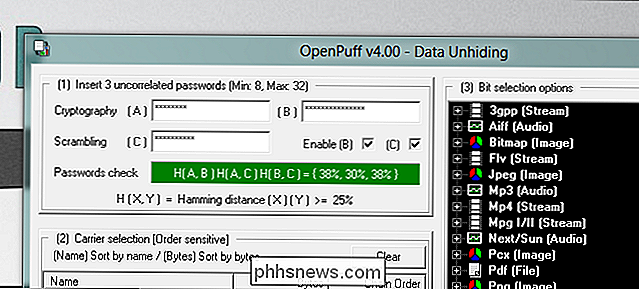
Puis cliquez sur le bouton Afficher et sélectionnez un emplacement pour enregistrer votre fichier caché

Une fois terminé, vous recevrez un rapport qui vous indiquera le nom du fichier caché.
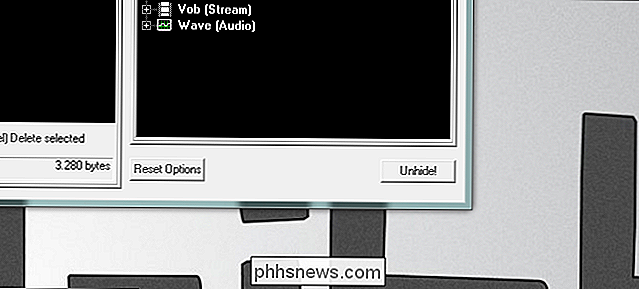
C'est tout ce qu'il y a à faire.
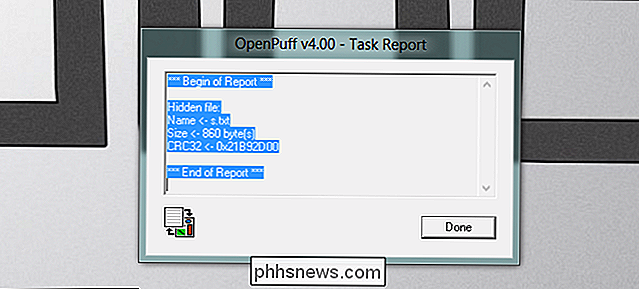

Comment bloquer les messages texte d'un certain nombre sur Android
Regardez, nous recevons tous des messages texte ennuyeux de temps en temps. Peut-être que c'est du spam, peut-être que ça vient de quelqu'un à qui tu ne veux pas parler, peut-être que c'est une autre troisième chose. Le fait est que vous ne voulez pas les avoir. Alors bloquons-les. CONNEXION: Les meilleures applications de messagerie pour Android Voici la chose: il y a beaucoup de téléphones Android, de nombreux fabricants différents .

Comment contourner une erreur 404 dans homebrew pour macOS
Vous installez des paquets avec Homebrew sur votre Mac, quand vous voyez une erreur 404. L'installation s'arrête simplement. Sérieusement? CONNEXION: Comment installer des paquets avec Homebrew pour OS X L'équipe Homebrew est généralement bonne pour trouver et corriger les erreurs 404, donc la mise à jour résoudra généralement ces problèmes .



